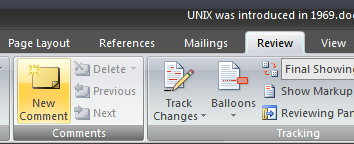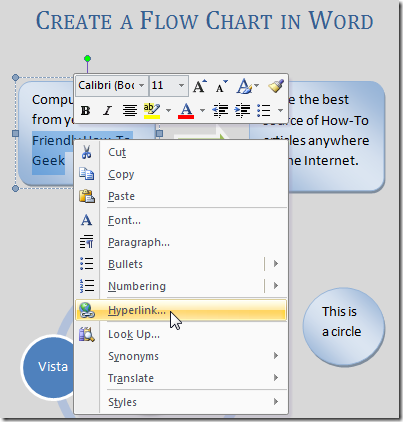Akış çizelgeleri, bir sunumda açıklanan yeni bir fikri elde etmek için çok iyi bir yoldur. Office 2007 Excel, Word veya PowerPoint'ten kullanılabilecek görsel çekici bir akış şeması oluşturmak için harika yeni araçlara sahiptir. Burada Word 2007'de basit bir akış şeması oluşturmaya göz atacağız.
Bu makalenin uğruna sağ başlığın altındaki belgenin başından başlayacağım. Sonra tıklayın Ekle sonra Şekiller on the Kurdele Akış Şeması bölümünden bir şekil seçmek için. Belgedeki bu nesnenin boyutu için bir anahat çizebilirsiniz. Daha sonra nasıl görüneceğini göreceksiniz.

Akış şemalarınızdaki şekilleri birbirine bağlamak içinseçeneklerin çokluğu. Burada bir ok kullanacağım. Akış şemasını verimli bir şekilde oluşturmak için, grafik efektleri hakkında endişelenmeden önce temel tasarımın ilk yapılması en iyisidir. Efektleri daha sonra her zaman ekleyebilirsiniz.

İlk şekiller için hızlı bir format seçiyorum, oku çizdim ve daha fazla bölüm kurmaya hazırım. Sadece ilk kutuyu kopyalayıp yapıştırarak uygun pozisyona sürüklerim.

Şekil seçmeye ve konumlarını ayarlamaya alıştıktan sonra, metin eklemeye başlamak muhtemelen iyi bir fikirdir. Grafiğe metin eklemek için Sağ tık bir kutuda Yazı ekle menüden ve yazmaya başlayın.

Mini formatlama araç çubuğu, eğer kullanıyorsanız kullanışlı olan grafiğe girdiğiniz herhangi bir metinle kullanılabilir. Eğer hayranı değilseniz ve durdurmak istiyorsanız, mini biçimlendirme araç çubuğunun açılmayı bırakmasını sağlamak.

Akış çizelgesinin temel taslağını tamamladığınızda, her şeye biraz “pizzazz” eklemenin zamanı gelmiştir. Bu kullanılarak yapılır Biçim sekmesinde Kurdele. İşte yapabileceklerinize dair birkaç fotoğraf. Bu, şekilleri oluşturabileceğiniz farklı renklerdir.

Burada Gölge ve 3D efektler. Office 2007 ile harika bir şey yapabilirsinizsadece fareyi farklı efektlerin üzerine getirin ve belgede nasıl görüneceğine dair bir önizleme alın. Bu, deneme yanılma yöntemine güvenmek yerine çok zaman kazandırır.
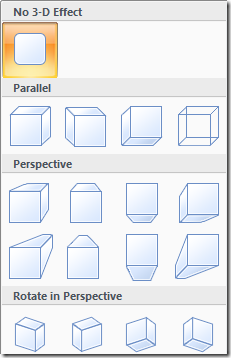

Başka bir özellik ekliyor Akıllı sanat. Bu, önceden tasarlanmış güzel grafik düzenleri eklemenizi sağlar. Profesyonel görünümlü içerik eklemek için grafik tasarım uzmanı olmanıza gerek yoktur.

Grafiğe metin ekleyebileceğiniz kullanışlı bir pencere açılır; bu durumda Radyal Döngü. Metni, akıllı sanatta göründüğü gibi, girildiği sırada göreceksiniz.

Grafiğinizdeki grafiklerin daha iyi öne çıkmasına yardımcı olmanın iyi bir yolu belgenin arka plan rengini değiştirmektir. Bu yapılır Sayfa düzeni ve Sayfa arkaplanı Şerit üzerindeki bölümler.

Bu, yukarıda gösterilen adımlarla ve farklı seçeneklerle yapılmış basit bir akış şemasıdır.

Şimdi nasıl yapılacağına dair temel bir anlayışa sahip olmalısınızBir akış şeması oluşturun ve 2007'de mevcut olan farklı seçenekleri denemeye başlayın. Eğlenin, deneyin ve lütfen patronunuzu nasıl etkilediğiniz konusunda geri bildirimde bulunun! Bu TPS Raporlarını düzenlemenin daha iyi bir yolu olmalı!